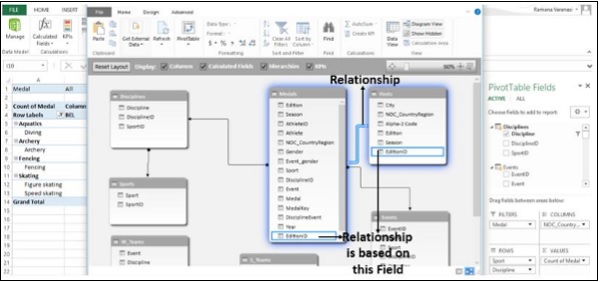Gelişmiş Excel - Power Pivot
PowerPivotExcel'in içinden kullanılabilen, kullanımı kolay bir veri analiz aracıdır. KullanabilirsinizPowerPivotneredeyse her kaynaktan verilere erişmek ve birleştirmek için. Kendi ilgi çekici raporlarınızı ve analitik uygulamalarınızı oluşturabilir, içgörüleri kolayca paylaşabilir ve Microsoft Excel ve SharePoint aracılığıyla iş arkadaşlarınızla işbirliği yapabilirsiniz.
PowerPivot kullanarak verileri içe aktarabilir, ilişkiler oluşturabilir, hesaplanan sütunlar ve hesaplamalar oluşturabilir ve PivotTable'lar, dilimleyiciler ve Pivot Grafikler ekleyebilirsiniz.
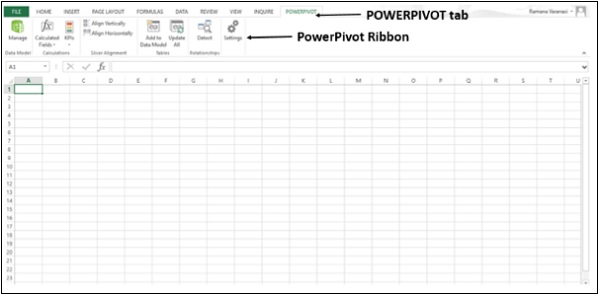
Step 1 - kullanabilirsiniz Diagram ViewPowerPivot'ta bir ilişki oluşturmak için. Başlamak için çalışma kitabınıza biraz daha veri ekleyin. Bir Web Sayfasından da veri kopyalayıp yapıştırabilirsiniz. Yeni bir Çalışma Sayfası ekleyin.
Step 2 - Web sayfasından verileri kopyalayın ve Çalışma Sayfasına yapıştırın.
Step 3- Verilerle bir tablo oluşturun. Tabloyu Ana Bilgisayarlar olarak adlandırın ve Çalışma Sayfası Ana Bilgisayarlarını yeniden adlandırın.

Step 4 - tıklayın WorksheetEv Sahipleri. TıklaPOWERPIVOT tab Şeritte.
Step 5 - içinde Tables grup, tıklayın Add to Data Model.
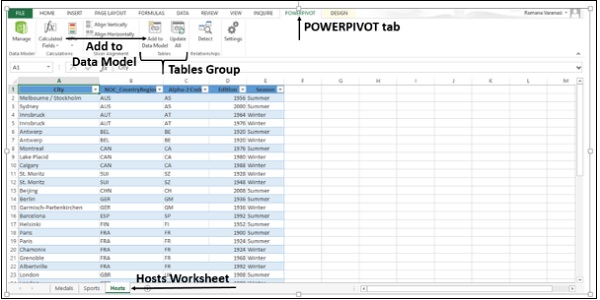
Hosts Tablosu, Çalışma Kitabındaki Veri Modeline eklenir. PowerPivot penceresi açılır.
Tüm Tabloları Data Model PowerPivot'ta, ancak bazıları Çalışma Kitabındaki Çalışma Sayfalarında bulunmuyor.
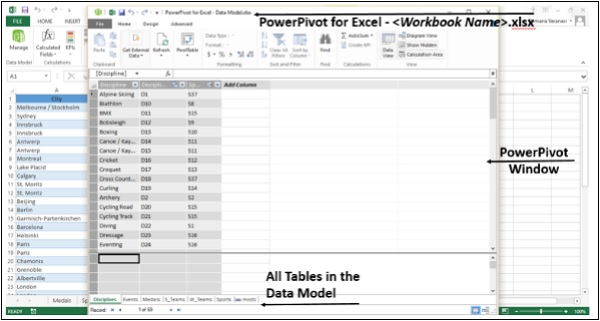
Step 6 - PowerPivot penceresinde, içinde View grup, tıklayın Diagram View.
Step 7 - Diyagramdaki tüm tabloları görebilmek için diyagramı yeniden boyutlandırmak için kaydırma çubuğunu kullanın.
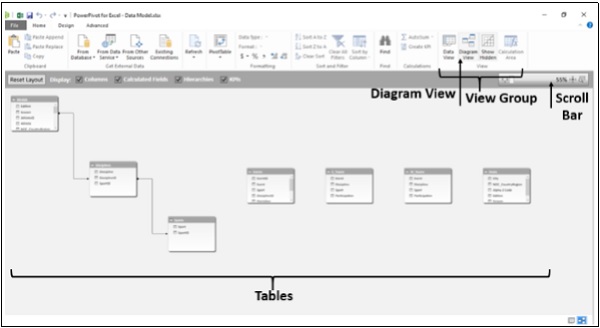
Step 8 - Görünür ve yan yana konumlandırılmaları için başlık çubuklarını sürükleyerek tabloları yeniden düzenleyin.
Dört tablo Hosts, Events, W_Teams, ve S_Teams tabloların geri kalanıyla alakasız -
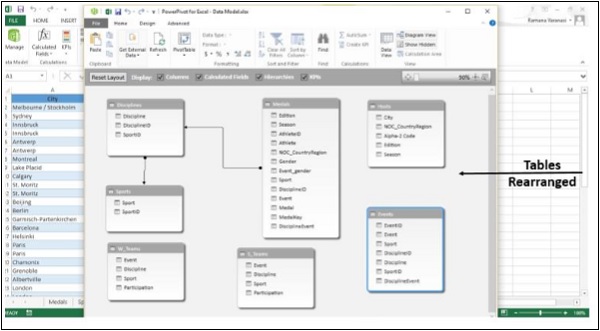
Step 9 - İkisi de Medals masa ve Events tablo adlı bir alan var DisciplineEvent. Ayrıca,DisciplineEvent sütun Eventstablo benzersiz, tekrarlanmayan değerlerden oluşur. TıklamakData View içinde Views Group. KontrolDisciplineEvent sütun Events tablo.
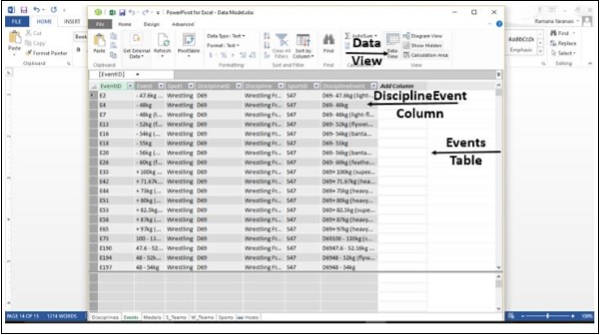
Step 10 - Bir kez daha tıklayın Diagram View. Events tablosunda Discipline Event alanına tıklayın ve alana sürükleyinDisciplineEventMadalya Tablosunda. Birline Olay Tablosu ile Madalya Tablosu arasında görünür ve bir relationship kurulmuş.
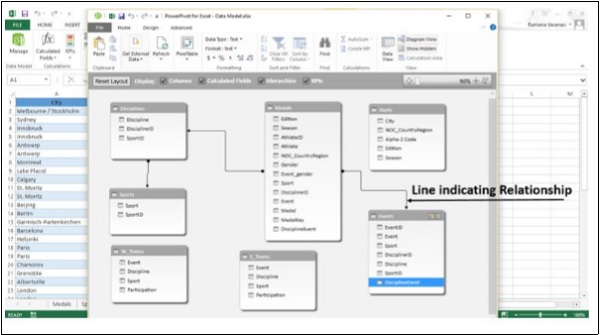
Step 11- Çizgiye tıklayın. İki tablo arasındaki ilişkiyi tanımlayan çizgi ve alanlar aşağıda verilen resimde gösterildiği gibi vurgulanmıştır.
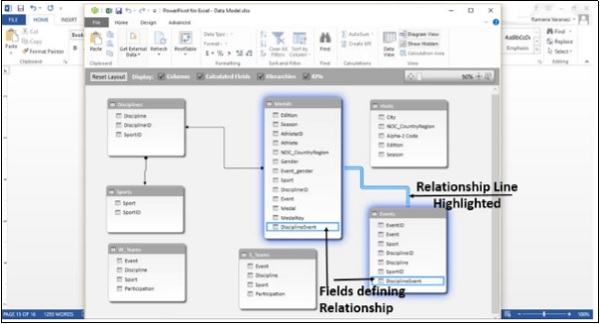
Hesaplanan Sütunları Kullanan Veri Modeli
Hosts tablosu hala diğer Tabloların hiçbirine bağlı değil. Bunu yapmak için, her satırı benzersiz şekilde tanımlayan değerlere sahip bir alanHostsilk olarak tablo bulunmalıdır. Ardından, arayınData Modelaynı verilerin başka bir tabloda olup olmadığını görmek için. Bu yapılabilirData View.
Step 1 - Şuna kaydır Data View. Bunu yapmanın iki yolu var.
Tıklamak Data View içinde View grubu.
Tıkla Grid düğmesi Task Bar.
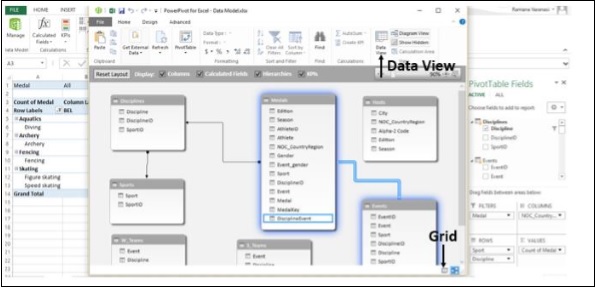
Data View belirir.
Step 2 - tıklayın Hosts tablo.
Step 3 - Benzersiz değerlere sahip bir alan olup olmadığını görmek için Ana Bilgisayar Tablosundaki verileri kontrol edin.
Hosts Tablosunda böyle bir alan yok. İle mevcut verileri düzenleyemez veya silemezsinizPowerPivot. Ancak, kullanarak yeni sütunlar oluşturabilirsiniz.calculated fieldsmevcut verilere göre. PowerPivot'ta şunları kullanabilirsiniz:Data Analysis Expressions (DAX) hesaplamalar oluşturmak için.
Mevcut sütunların bitişiğinde, başlıklı boş bir sütun vardır. Add Column. PowerPivot, bu sütunu bir yer tutucu olarak sağlar.
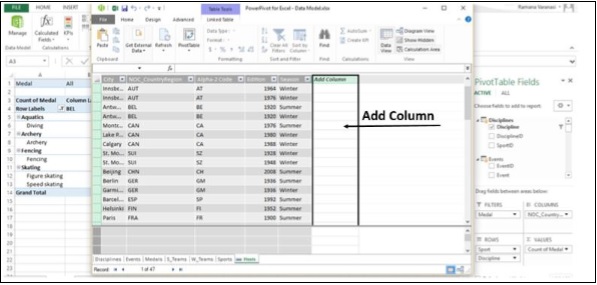
Step 4 - Formül çubuğuna DAX formülünü yazın -
= CONCATENATE([Edition],[Season])
Basın Enter. Add Columndeğerlerle dolu. Satırlarda benzersiz olduklarını doğrulamak için değerleri kontrol edin.
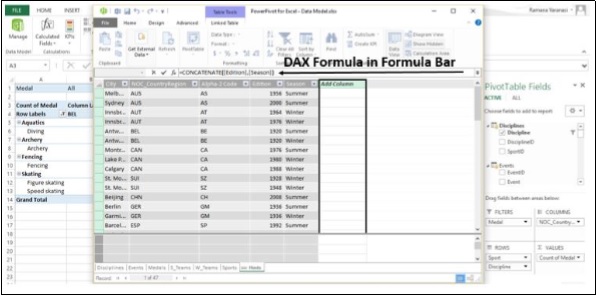
Step 5 - Oluşturulan değerlerle yeni oluşturulan sütun adlandırılır CreatedColumn1. Sütunun adını değiştirmek için sütunu seçin, üzerine sağ tıklayın.
Step 6 - Seçeneğe tıklayın Rename Column.
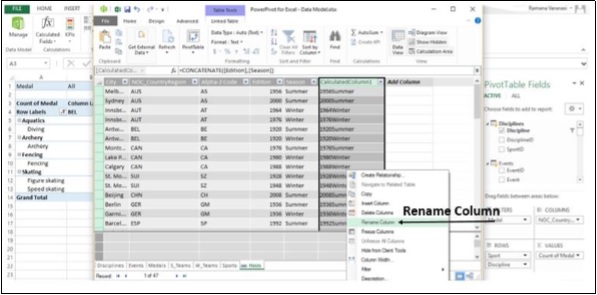
Step 7 - Sütunu şu şekilde yeniden adlandırın: EditionID.
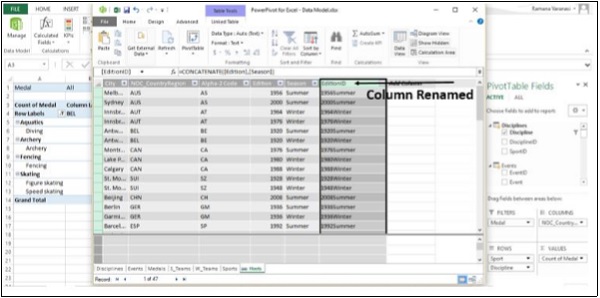
Step 8 - Now, Seçin Medals Tablo.
Step 9 - Seçin Add Column.
Step 10 - Formül Çubuğuna DAX Formülünü yazın,
= YIL ([SÜRÜM])
ve bas Enter.
Step 11 - Sütunu şu şekilde yeniden adlandırın: Year.
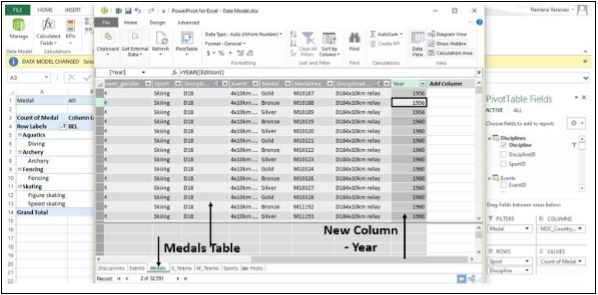
Step 12 - Seçin Add Column.
Step 13 - Formül Çubuğuna yazın,
= CONCATENATE ([Year], [Season])
İçindekilere benzer değerlere sahip yeni bir sütun EditionID Hosts Tablosundaki sütun oluşturulur.
Step 14 - Sütunu şu şekilde yeniden adlandırın: EditionID.
Step 15 - Sütunu Artan Düzende Sıralayın.

Hesaplanan sütunları kullanan ilişki
Step 1 - Geçiş yap Diagram View. TablolarınMedals ve Hosts birbirine yakın.
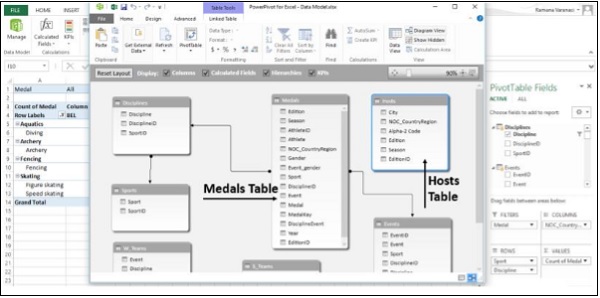
Step 2 - EditionID sütun Medals için EditionID sütun Hosts.
PowerPivot, iki tablo arasında bir ilişki oluşturur. Birlineiki tablo arasındaki ilişkiyi gösterir. EditionID Her iki tablodaki alan, ilişkinin sütuna dayalı olduğunu gösterecek şekilde vurgulanmıştır. EditionID.